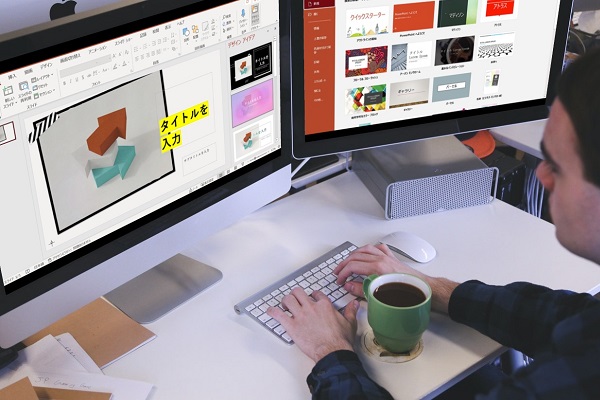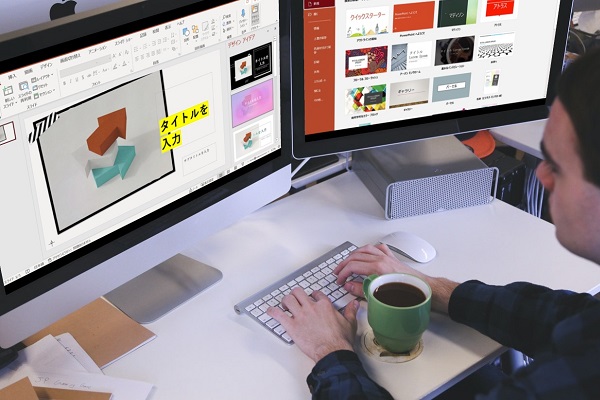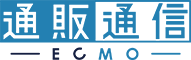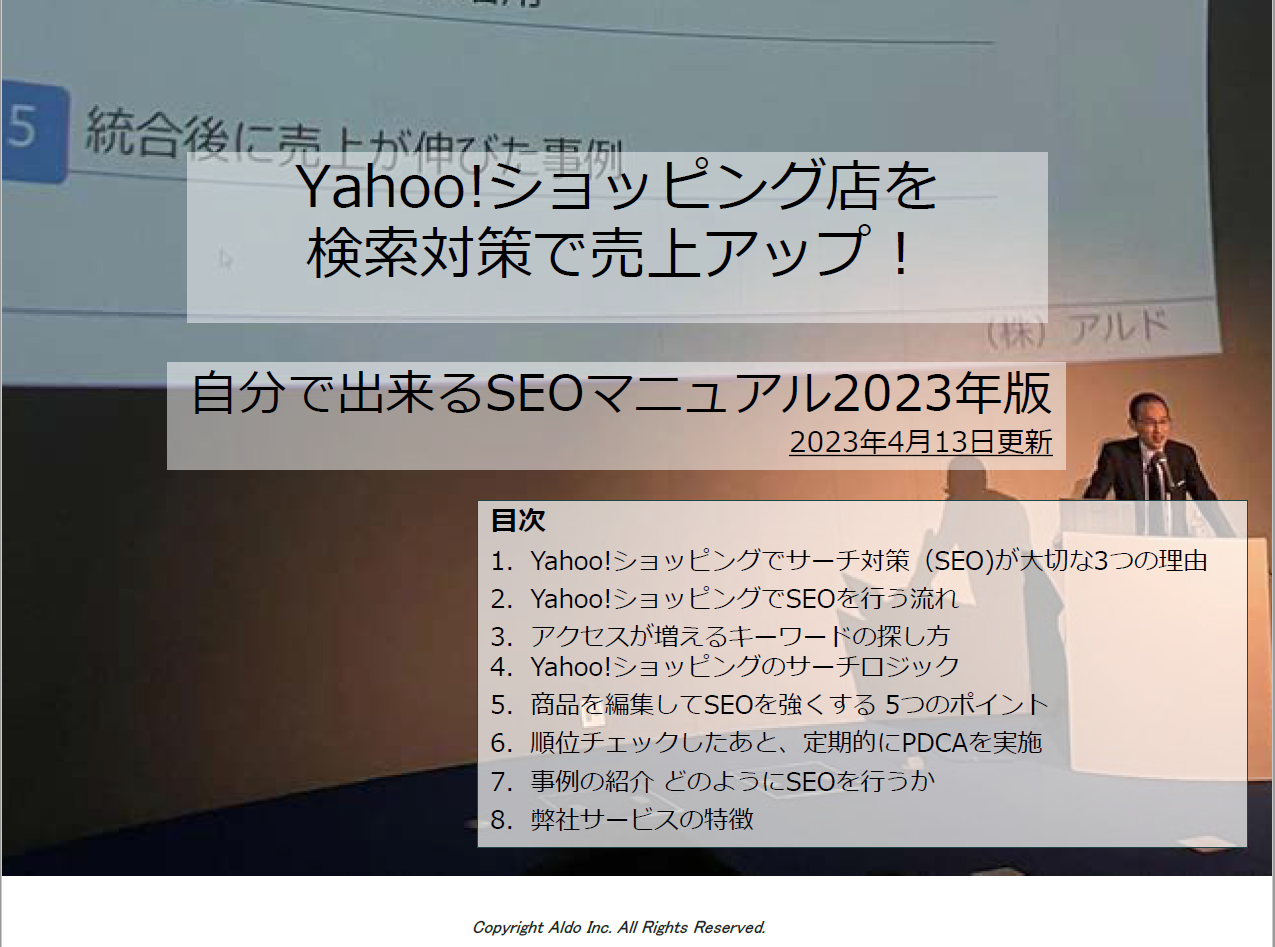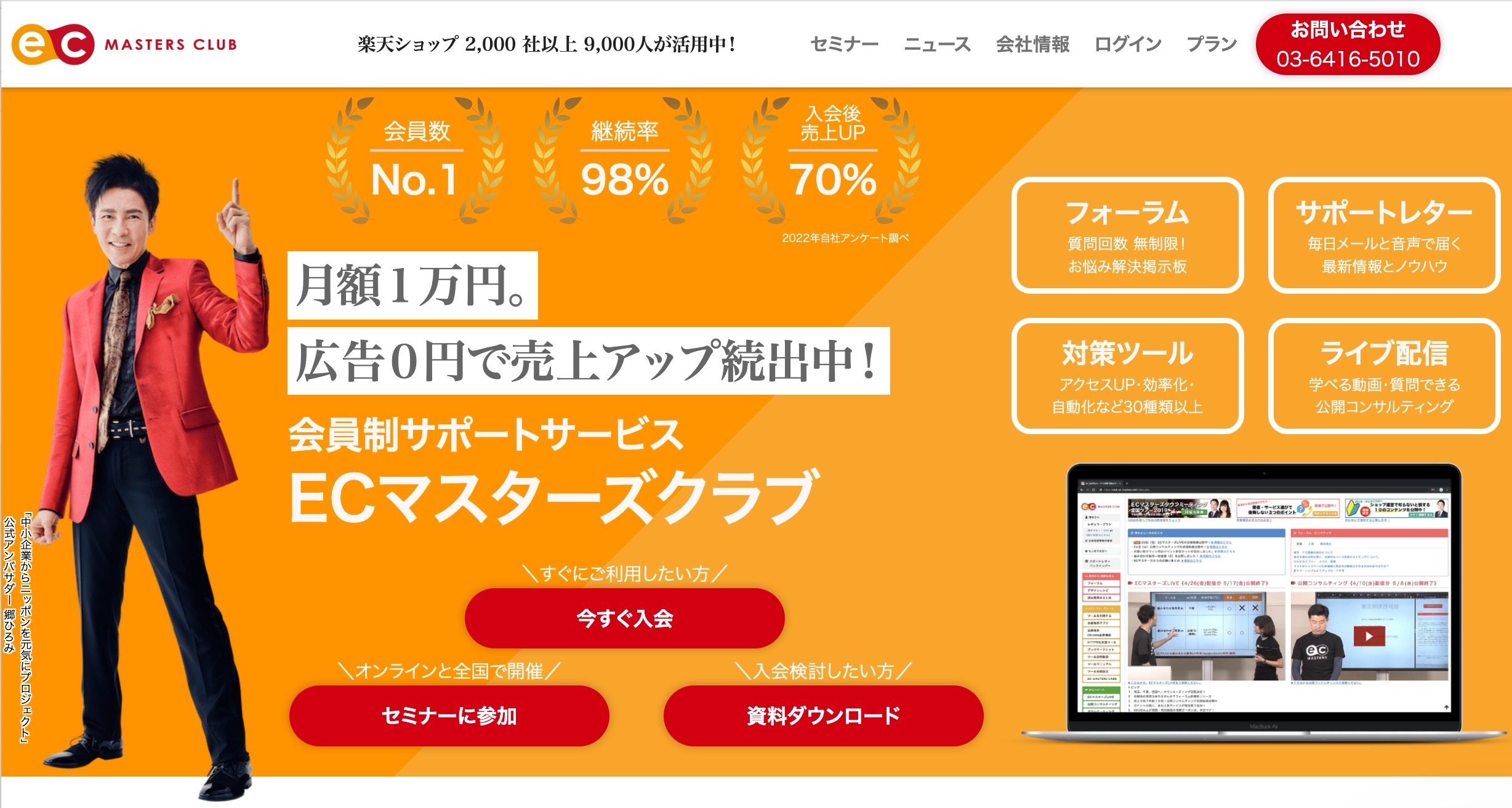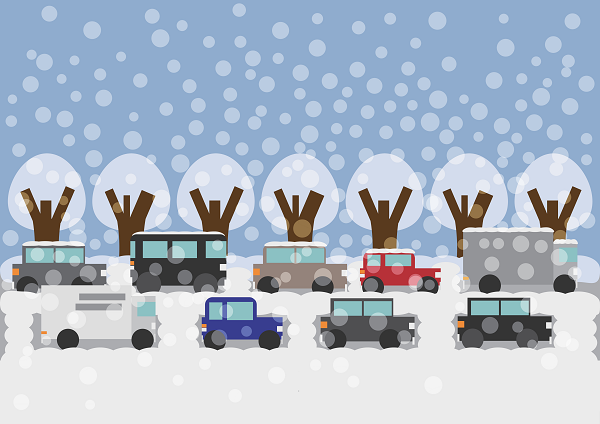【無料】パワポテンプレ配布サイト5選
無料で利用できるパワーポイントのテンプレート配布サイトを10点紹介します。作成したい資料の雰囲気に合うものや、汎用性の高いテンプレートを使用することをおすすめします。
今回取り上げるのは下記10点のサービスです。
- ・Slides Carnival(スライドカーニバル)
- ・Canva
- ・The Power of PowerPoint
- ・Microsoft PowerPoint テンプレート
- ・Showeet(ショーウィート)
- ・bizocean
- ・プレゼンデザイン
- ・素材工場
- ・パワポン
- ・RICOH プリントアウトファクトリー
◇Slides Carnival
Slides Carnival(スライドカーニバル)はスペインのデザイナーが作成したテンプレートを配布しています。ビジネス系のデザインをはじめとした綺麗なデザインのテンプレートや、ポップな雰囲気のテンプレートまで幅広いデザインに対応しています。
使用用途(トピック)やスタイル、色別に検索を行うことができるため、豊富なテンプレートのなかからすぐにお気に入りを種類が豊富の中からお好みのテンプレートをすぐに見つけることができます。
◇Canva
簡易デザインサイトのCanvaでもパワーポイントのテンプレートを作成することができます。ビジネスからプライベートまで幅広く使用できるオリジナルテンプレートや資料を簡単に作成することが可能です。
パワーポイント形式(pptx.)だけでなくPDF形式のファイルでもダウンロードが可能なので、データの共有も楽に行うことができます。既存のサンプルから作成することもできるため、作成に時間をかけなくてもよい部分もメリットと言えるでしょう。
◇The Power of PowerPoint
The Power of PowerPointは洗練されたクオリティの高いテンプレートが魅力のテンプレート配布サイトです。テンプレートの数はそれほど多くありませんが、さまざまな場面で使用可能なデザインがまとめられているため、十分に活用することができるでしょう。
またフォントの配布にも対応しています。テンプレートだけでなく資料にマッチしたフォントを探しているという方は、まとめて気に入ったデザインで資料を作成することができるためおすすめです。
◇Microsoft PowerPoint テンプレート
Microsoftが提供するテンプレート配布サイトです。これらのテンプレートでは、図や表、グラフなどのデザインが定型化されており、見やすい資料作りをサポートしてくれます。
完成されたテンプレートとなっているため、そのまま資料作成に活用できます。また、部分的な修正だけで簡単にカスタマイズも可能ですので、ユーザーや資料のニーズに合わせてさまざまなテンプレートを活用することもできます。
◇Showeet(ショーウィート)
Showeetはパワーポイントのテンプレート配布サイトですが、デザインに必要な素材やフォント、チャートなどの資料作成に必要な機能が搭載されているサービスです。
また、パワーポイントの他にも履歴書や職務経歴書、名刺などのビジネスには欠かせないデザインなども可能となっており、幅広く活用することができます。
◇bizocean
bizoceanは、さまざまなビジネス用の書式テンプレートが集まっており、国内最大級の数のテンプレートが掲載されています。
プレゼンテーションに使用できるテンプレートのほか、「事業計画書」「事業戦略」「アクションプラン」など具体的な項目に即したものから、各種フレームワークに沿ったテンプレートまで多岐にわたっています。
実際に使用した非常に使用された資料のテンプレートが掲載されていることもあるため、今後の資料づくりの参考としても活用できそうです。
▽「bizocean」サービスURL◇プレゼンデザイン
プレゼンデザインは、非常にスタイリッシュでおしゃれなデザインテンプレートが掲載されています。
このサービスは、「品質」と「生産性向上」をテーマにしており、デザインを使ってプレゼンを伝わりやすくするのはもちろん、わずかな手間ですばやく資料を作り上げることを目指しているそうです。
掲載テンプレートを使用することで、短時間でかなり洗練した資料作りができそうです。
▽「プレゼンデザイン」サービスURL◇素材工場
素材工場には、比較的シンプルなデザインのパワーポイントのテンプレートが揃っています。
提出先の顧客にあわせたり、無駄なものを削ぎ落とした資料を作りたい方や、はじめてパワーポイントを使って資料づくりをする方にもおすすめです。
◇パワポン
パワポンは、オフィス用品の通販サイト「アスクル」が運営しているサービスです。
またこれまで紹介してきたものとはすこし趣向が変わっており、パワーポイントでチラシやフライヤーをつくるためのテンプレートが揃っています。
テンプレートのカテゴリーは、ビジネス向き、ナチュラル、明るい、などのイメージから、二つ折り・三つ折り用などさまざま。用途通りのチラシづくりだけでなく、ペラ1枚ものの資料で良い場合にも活用できそうです。
◇RICOH プリントアウトファクトリー
プリントアウトファクトリーは、複合機やプリンターなどのオフィス機器販売のRICOHが運営しているサービスです。
こちらは、プレゼンテーション用のテンプレートはもちろんですが、「パーツ」の種類もたいへん豊富です。
図表や座標、関係図やチャートなど、さまざまな用途で使用できそうな素材が揃っています。
こういったパーツは、資料に添えることによって、ぐんと説得性を持たせることができるため、文字が多くなっていたり、余白が多い場合などに挿入してみてはいかがでしょうか。
紹介したサイトをはじめとして、「Googleスライド」に対応しているテンプレートを配布しているサイトも多くあります。使用用途にマッチした配布サイトをぜひ探してみて下さい。
パワポで見やすい資料を作成するコツ
使いやすいテンプレートを見つけることができたら、次は見やすい資料を作成するポイントについて理解しておきましょう。
- ・視覚的に見やすい色/フォント/配置
- ・スライド1枚で1メッセージを伝える
- ・「カンペ」のようなスライドはNG!
- ・『KISSの法則』を利用する
▽視覚的に見やすい色/フォント/配置を
見やすい資料作成において大切な要素の一つが「視覚的に見やすいデザインになっているか」という点です。特に全体の色、フォント、配置などを意識的に作成するようにしましょう。
パワーポイントでは写真や画像、グラフなどを有効に活用することで文章を最低限に抑えることができ、視覚的な情報を増やすことができます。相手に理解してもらいやすい資料を作成でき、ビジネスにおいて必要な情報を効果的に伝えることが可能となります。
▽スライド1枚で1メッセージを伝える
パワーポイントで資料を作成する際は、1つのメッセージを1枚のスライドに収めるようにすると見やすい資料を作成することができます。
分かりやすい資料を作成しようとすると、より多くの情報をスライドに詰め込みがちですが、複数のメッセージがまとめて記載されていると情報が多く、本当に伝えたいことが伝わらない資料となってしまいます。
できるだけ1つのスライドには1つのメッセージを意識することで、重要なポイントが分かりやすく、見やすい資料を作成することができるでしょう。
▽「カンペ」のようなスライドはNG!
プレゼンテーションの形式にもよりますが、自分が言葉にして説明する部分を箇条書きでまとめたようなスライド資料は避けましょう。
特に顧客に向けて商品やサービスの訴求をし、アクションを起こしてもらう狙いがある場合、リッチコンテンツ(動画や写真)を効果的に活用すべきであり、スピーカーの立ち振る舞いや言葉で伝える部分が明暗を分けます。あくまで資料がすべてではなく、自身の話し方も磨いておく必要があるのです。
▽『KISSの法則』を利用する
KISS(Keep It Short and Simple)の法則』とは、プレゼンテーションなどで使用される「短く簡潔に」という意味を持つ言葉です。パワーポイントのスライドの中では、伝えたいことを簡潔にまとめることが重要となります。
短く簡潔な資料を作成することで、メッセージが強調されやすく印象に残りやすくなります。画像やグラフを程度に使い、情報を簡潔に伝えることで資料作成に使う時間も短縮することができ、情報をまとめやすくなりますのでおすすめです。
オリジナルのテンプレを作成する方法
パワーポイントを活用してオリジナルのテンプレートを作成する方法についても紹介します。パワーポイントでは簡単に自分が使いやすいテンプレートを作成することができますので、ぜひご確認ください。
- ・スライド全体のデザインを作成する
- ・ページ毎のレイアウトを作成する
- ・テンプレートを保存する
- ・実際にテンプレートを使用してみる
◎スライド全体のデザインを作成する
スライドのデザイン作成の際は「スライドマスター」を選択します。「表示タブ」から「スライドマスター」を選択することができます。
スライドマスターでデザインを編集することで、スライド全体のテーマやフォントを一括変更することが可能です。企業やサービスのロゴも固定で設定することができます。
◎ページ毎のレイアウトを作成する
スライドマスターのツール内にあるスライドを選択すると、各ページ毎のレイアウトを編集することができます。例えばタイトルにあたるスライドだけ「タイトル用」のデザインを設定することができます。
◎テンプレートを保存する
オリジナルテンプレートのデザインが完成したら、テンプレートを保存します。保存することで他のプレゼンテーションにも流用することができます。
テンプレートを保存するには、「名前を付けて保存」でファイル名を設定する際に、ファイルの種類から「PowerPointテンプレート(*.potx)」を選択して「Officeのカスタムテンプレート」フォルダに保存します。
◎実際にテンプレートを使用してみる
作成したオリジナルのテンプレートを活用するには、「デザイン」タブ内の「その他」を選択し、次に「テーマの参照」を選択して保存してあるテンプレートを開きます。
テンプレートで効果的な資料作成を
パワーポイントのテンプレートを使用することで、視覚的に見やすい資料作成を行うことが可能です。自分で独自のテンプレートを作成することも可能ですが、完成されたテンプレートをダウンロードできるサイトもありますので、ぜひご活用ください。
パワーポイントでは誰でも見やすく簡単に資料を作成する機能が搭載されていますので、テンプレートを始めとするさまざまな機能を活用してみるとよいでしょう。
資料作成に関連する資料
当サイト「通販通信ECMO」では、資料作成に関する資料を多数掲載しています。ぜひご確認ください。